| 314 | 運用VLOOKUP函數,查找某個時間段內資料的方法 | ||||
| 示範檔 | 無 | 範例檔 | 314.XLSX | 結果檔 | 無 |
平時在辦公室工作時,很多Excel工作表中表格資料會很多,而且比較淩亂,沒有特定的排列順序,這時如果需要查找其中的某些資訊,可以用尋找的方法,但是如果需要查找一段時間內的資料呢?顯然Excel內含的尋找功能並不能滿足要求了。一條一條的慢慢查找,不僅查找速度慢,而且還容易遺漏。
本單元以圖文詳解運用Vlookup函數,直接輸入起始時間,就能立即顯示該區間內的資料。
範例說明:C欄有很多筆日期記錄,現在要分別在F1和H1儲存格中輸入開始日期和結束日期,然後就自動抽取出符合該日期時段內的資料明細。這裡主要運用Vlookup函數來匹配資料。
步驟1:開啟「314.XLSX」活頁簿,在輔助列A2儲存格輸入公式:「=COUNTIFS($D$1:D2 , ">="&$G$1 , $D$1:D2 , "<="&$H$1)」,如下圖所示。
步驟2:按「Enter」鍵,將滑鼠指標移到「A1」儲存格右下角,待滑鼠指標變為「+」號後,按滑鼠左鍵兩下,完成輔助列的資料記錄,如下圖所示。
步驟3:點取「G2」儲存格,輸入開始日期:「1999/1/1」,點取「I2」儲存格,輸入結束日期:「1999/12/31」,如下圖所示,
如果顯示約數值,可以點取「常用 > 數值 > 數值格式下拉方塊 > 日期項目」,如下圖所示。
步驟4:點取「F2」儲存格,輸入公式:「=IFERROR(VLOOKUP(ROW()-1 , $A:$D , COLUMN()-4 , 0) , "")」,如下圖所示,再按「Enetr」鍵,結果得到554102。
步驟5:將滑鼠指標移到「F2」儲存格右下角,待滑鼠指標變為「+」號後,按住滑鼠左鍵向右拖曳到H2儲存格,如下圖所示。
步驟6:將滑鼠指標移到「H2」儲存格右下角,待滑鼠指標變為「+」號後,按住滑鼠左鍵向下拖曳到H11儲存格,如下圖所示,這樣就選出了指定日期內的資料。
公式說明
Countifs(範圍1,條件1,範圍2,條件2……範圍127,條件127):統計符合指定多個條件的儲存格的個數。
Iferror(要檢查是否有誤的參數,公式的計算結果為錯誤時要傳回的值):如果公式的計算結果為錯誤,則傳回您指定的值,否則傳回公式的結果。
第一個公式:統計出D1:D2範圍中符合大於等於G1儲存格的值,同時,小於等於I1儲存格的值的儲存格的個數,值得注意的是,這裡要絕對參照儲存格,目的就是為了將符合日期區的儲存格的個數按順序標記為1,2,3……最後Vlookup函數來匹配這些。
第二個公式:由於從第二列,第6欄開始設置公式,所以用row()-1傳回1,2,3……作為Vllookup函數的第一個參數,用column()-4傳回2,3,4……作為Vlookup函數的第三個參數,Iferror函數的作用就是當Vlookup函數找不到傳回錯誤值時,就傳回空值。

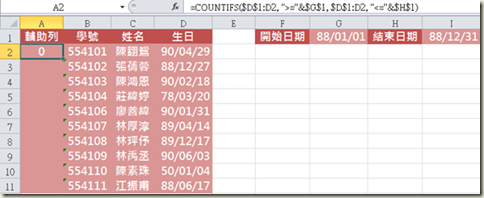



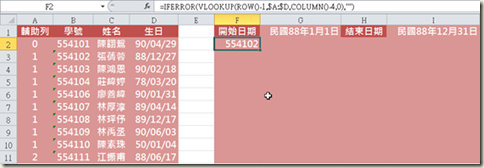








 留言列表
留言列表


 待過公司
待過公司